Dans ce tutoriel, vous découvrirez comment accorder et supprimer des privilèges sudo, comment supprimer la demande de mot de passe lors de l'exécution de commandes root et comment accorder des privilèges sudo à tous les utilisateurs appartenant à un groupe spécifique. Pour ce tutoriel, nous utiliserons des systèmes basés sur Debian et Ubuntu.
Ajouter un utilisateur au sudo grou
Pour gérer les privilèges sudo pour les utilisateurs, nous utiliserons la commande usermod.
Pour accorder des privilèges sudo à un type d'utilisateur :
usermod -a -G sudo NOM D'UTILISATEUR
Où:
Mod utilisateur : appelle le programme
-une: ajouter à un groupe
-G: pour spécifier le groupe
NOM D'UTILISATEUR/ linuxhint: Remplacer par le bon nom d'utilisateur.
Une autre méthode consiste à éditer le fichier /etc/sudoers en exécutant la commande suivante :
nano /etc/sudoersAjoutez la ligne suivante en remplaçant "USERNAME" par votre utilisateur.
USERNAME ALL=(ALL) ALL //donne à l'utilisateur l'accès sudo au "nom d'utilisateur"
Pour supprimer un utilisateur de sudoers sur les distributions basées sur Debian, exécutez la commande suivante :
deluser NOM D'UTILISATEUR sudo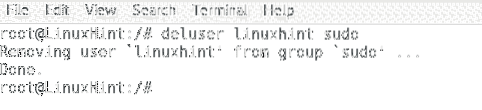
Désactiver la demande de mot de passe lors de l'exécution de sudo
Par défaut sudo empêchera l'exécution de commandes privilégiées réservées à root en demandant un mot de passe comme indiqué dans l'image ci-dessous.

Nous pouvons empêcher sudo de demander l'authentification en éditant le /etc/sudoers déposer
Cours nano /etc/sudoers
Ajoutez la ligne ci-dessous en remplaçant le nom d'utilisateur par votre nom d'utilisateur correct.
nom d'utilisateur ALL = NOPASSWD : ALL
Afin d'accorder des privilèges sudo à tout un groupe en donnant des privilèges sudo à tous les utilisateurs appartenant au groupe, modifiez le fichier sudoers en exécutant nano /etc/sudoers et ajoutez la ligne ci-dessous
%groupname ALL=(ALL) ALL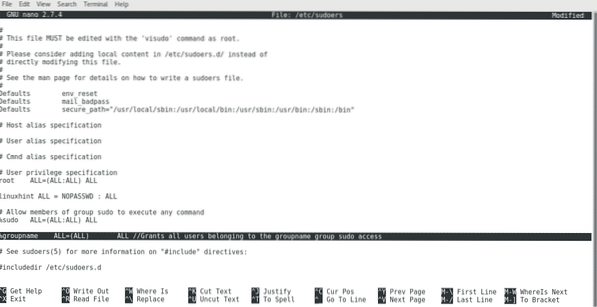
presse CTRL+X et Oui se conformer pour enregistrer et quitter.
Conclusion
Comme indiqué au début du didacticiel, s'habituer à sudo est une bonne pratique pour protéger notre appareil et éviter les erreurs dangereuses, ajouter un utilisateur régulier ou un groupe entier au groupe sudo est simple comme une commande.
J'espère que vous avez aimé ce tutoriel, continuez à suivre LinuxHint pour plus de tutoriels et de conseils sur l'administration Linux.
 Phenquestions
Phenquestions


